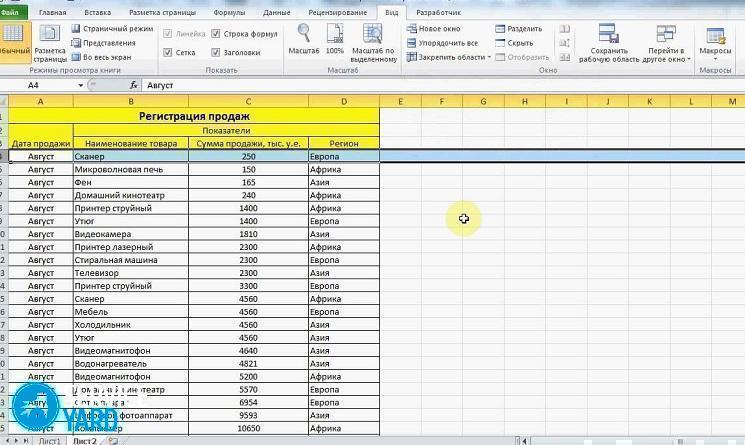Hur fixar jag en kolumn i Excel?

När man arbetar med ett av de mest användbara program som kallas “Excel” har användare samma fråga: hur fixar jag en kolumn i “Excel”? Anledningen till frågan är omedelbart förståelig, eftersom rullning orsakar besvär och hindrar den stabila driften av verktyget. Det är inte alla som förstår vilka skillnader det är att fixa zonen för linjer och kolumner. Programmerare från Microsoft erbjöd användarna flera olika lösningar på problemet i form av användbara verktyg. Dessa funktioner kan hjälpa inte bara att fixa ett visst område horisontellt, utan också längs det andra planet. Ja, ingen stör dig ens att göra detta i två riktningar på en gång. För att göra livet lättare för nybörjare presenterar vi för er uppmärksamhet en liten förståelig instruktion om hur man löser problemet.
till innehåll ↑Är det möjligt att "immobilisera" en rad i programmet?
Det finns två sätt att fixa en linje:
- Med hjälp av ett verktyg som kallas ”Frys den översta raden”.
- Med hjälp av ett verktyg som kallas ”Frysområden”.
Den första funktionen är idealisk för de fall där snabb fixering av topplinjen krävs och inte skiljer sig mycket från den andra när det gäller att markera den första raden. Det är av denna anledning som du alltid kan använda endast det andra verktyget.
För att fixa någon av linjerna måste du göra följande:
- Välj med muspekaren den nödvändiga delen av arbetsfältet som du ska utföra operationen för. Återigen behöver du inte välja något för den första raden och du kan genast använda verktyget "Lås topplinje".
- För att uppnå önskat resultat väljer du zonen som ligger under det fasta.
- Gå därefter till fönstret "Visa", som finns längst upp i programmet på verktygsfältet.
- Använd "Window" -funktionen och ställ in "Freeze areas". Två verktyg finns i samma meny, som diskuterades i början.
För de fall där rubriken överst fyller i bara några rader, behöver du bara välja raden med de data som du inte behöver fixa. Om du behöver ta bort din fästning använder du bara funktionen ovan igen och väljer alternativet "Unpin areas".
Med detta är allt enkelt och förståeligt, men hur man fixar kolumnerna i Excel, eftersom ett stort antal Internetanvändare klagar över detta problem.
till innehåll ↑Vi löser problemet med hjälp av standardverktyg
För detta fall ser proceduren nästan densamma ut som för den föregående:
- Välj en redan bekant flik som heter "Visa".
- Flytta nu markören precis under knappen "Frysa områden" så ser du funktionen som låter dig fixa endast den första kolumnen. Det är inte nödvändigt att välja själva kolumnen för detta.
- Om du vill begå mer än en kolumn väljer du bara den till vänster där de prioriterade kolumnerna för fixing finns.
Tack vare dessa åtgärder kommer ingenting att "röra sig" när du bläddrar, men för att avbryta funktionen måste du göra allt i omvänd ordning och avsluta med valet av parametern som heter "Unpin areas".
Att frysa en kolumn och en rad är mycket enkel, och nu för allmän utveckling introducerar vi en annan användbar funktion.
till innehåll ↑Engagera verktyget
Du borde ha märkt att under fixeringen av ett element försvinner menyposten som är ansvarig för att fixa det efterföljande omedelbart. Med andra ord, när operationen är klar kan funktionen bara stängas av. Det krävs ofta att för de horisontella och vertikala planen är alla element stillastående under rullning. För att lösa problemet skapades detta verktyg. Så här gör du:
- Välj den cell som är den allra första som finns till höger om de önskade områdena.
- Vi kommer till fönstret "Visa" och klickar på objektet "Fixa områden".
- I den öppna kontextmenyn väljer du objektet med samma namn.
Efter dessa åtgärder kommer resultatet inte att vara långt framöver.
till innehåll ↑Lagerfilmer
Excel-programmet öppnar upp många användbara och praktiska funktioner för dem som förstår och lär sig att använda alla verktygen. Vi hoppas att du nu är ett steg längre i detta och redan är på väg att bli en avancerad PC-användare.
- Hur väljer man en dammsugare med hänsyn till husets egenskaper och beläggningar?
- Vad du ska leta efter när du väljer en vattenförsörjning
- Hur man snabbt skapar komfort hemma - tips för hemmafruar
- Hur man väljer den perfekta TV: n - användbara tips
- Vad du ska leta efter när du väljer persienner
- Vad ska vara löparskor?
- Vilka användbara saker kan du köpa i en hårdvarubutik
- Iphone 11 pro max granskning
- Än iPhone är bättre än Android-smartphones